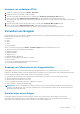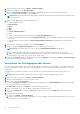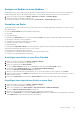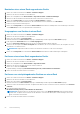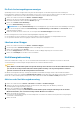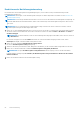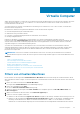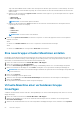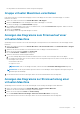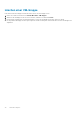Users Guide
Table Of Contents
- Dell EMC OpenManage Power Center 4.1 Benutzerhandbuch
- Übersicht
- Erste Schritte
- Verwendung von OpenManage Power Center
- Voraussetzungen zur Vorinstallation für OpenManage Power Center
- Verwendung von Power Center auf Microsoft Windows-Betriebssystemen
- Installieren von OpenManage Power Center auf Microsoft Windows Server
- Installierte Verzeichnisse in Windows
- OpenManage Power Center-Dienste auf Microsoft Windows-Betriebssystemen
- Upgrade von Power Center auf Microsoft Windows-Betriebssystemen
- Deinstallieren von OpenManage Power Center auf Microsoft Windows-Betriebssystem
- Starten von OpenManage Power Center auf Microsoft Windows-Betriebssystemen
- Konfigurieren der verbesserten Sicherheitskonfiguration für Internet Explorer
- Verwendung von OpenManage Power Center auf Linux-Betriebssystemen
- Verwendung von OpenManage Power Center über die Befehlszeilenschnittstelle
- Zugangskontrolle
- Wissenswertes über die Authentifizierung
- Anmelden
- Abmelden
- Verwalten von Benutzerrollen und Berechtigungen
- Verwalten von Benutzerkonten
- Anzeigen aktueller Benutzerinformationen
- Task-Verwaltung
- Geräteverwaltung
- Hinzufügen eines neuen Geräts
- Hinzufügen einer vorhandenen Gruppe
- Hinzufügen eines Geräts über das Netzwerk
- Anzeigen der Historie zur Ressourcennutzung
- Filtern von Geräten
- Ein Gerät bearbeiten
- Löschen mehrerer Geräte mithilfe eines Filters
- Sortieren von Geräten
- Aktualisieren des Gerätestandorts
- Verketteter PDU-Support
- Verwalten von Gruppen
- Zuweisen von Informationen zur Gruppenstruktur
- Erstellen einer neuen Gruppe
- Verschieben von Gerätegruppen oder Geräten
- Anzeige von Geräten in einem Gehäuse
- Verwalten von Racks
- Hinzufügen eines Gerätes in einen Rack-Einschub
- Hinzufügen eines zugeordneten Geräts zu einem Rack
- Bearbeiten eines einem Rack zugeordneten Geräts
- Umgruppieren von Geräten in einem Rack
- Entfernen eines einem Rack zugeordneten Geräts
- Entfernen von steckplatzgebunden Geräten aus einem Rack
- Ein Rack-Auslastungsdiagramm anzeigen
- Löschen einer Gruppe
- Notfallenergiedrosselung
- Virtuelle Computer
- Filtern von virtuellen Maschinen
- Eine neue Gruppe virtueller Maschinen erstellen
- Virtuelle Maschine einer vorhandenen Gruppe hinzufügen
- Gruppe virtueller Maschinen verschieben
- Anzeigen des Diagramms zum Stromverlauf einer virtuellen Maschine
- Anzeigen des Diagramms zur Stromverteilung einer virtuellen Maschine
- Löschen einer VM-Gruppe
- Energieüberwachung
- Temperaturüberwachung
- Richtlinien
- Dynamische Richtlinien für die Gesamtenergie
- Energierichtlinien – Funktionen
- Erweitern der Energierichtlinienfunktion eines Geräts
- Erstellen einer Richtlinie
- Prioritätsstufen für Richtlinien
- Richtlinienmodi
- Richtlinien aktivieren oder deaktivieren
- Anzeigen von Richtlinien Energiedetails-Diagramm
- Bearbeiten einer Richtlinie
- Richtlinie löschen
- Filtern von Richtlinien
- Analyse
- Verwalten von Berichten
- Ereignisverwaltung
- Vordefinierte Ereignisse
- Benutzerdefinierte Ereignisse
- Protokollereignisse der Anwendung
- Unterstützte PDU/UPS-Ereignisse
- Schweregrade für Ereignisse
- Anzeigen von Ereignissen
- Sortieren von Ereignissen
- Hinzufügen von Ereignis-Anmerkungen
- Löschen von Ereignissen
- Filtern von Ereignissen
- Senden von Testereignissen von einem IPMI-Gerät
- Sicherheit
- Konfigurieren von Einstellungen
- Protokolle
- Fehlerbehebung
- Fehlschlagen der Aktualisierungswiederherstellung auf einem Microsoft Windows-Betriebssystem
- Fehlschlagen der Aktualisierungswiederherstellung auf einem Linux-Betriebssystem
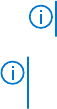
Die ausgewählten virtuellen Maschinen wurden erfolgreich hinzugefügt.
Gruppe virtueller Maschinen verschieben
Nach dem Erstellen einer virtuellen Maschinengruppe, können Sie die Gruppe auf eine andere vorhandene Gruppe von virtuellen
Maschinen verschieben.
1. Klicken Sie im linken Fensterbereich auf virtuelle Maschinen > VM-Gruppen.
2. Wählen Sie Verschieben, um eine VM-Gruppe in eine andere VM-Gruppe zu verschieben.
Die aktuelle VM-Gruppe wird als Aktuelle Entität angezeigt.
3. Die verfügbaren VM-Gruppen, in die Sie diese verschieben können, werden als Verschieben nach aufgeführt. Wählen Sie die VM
Gruppe aus, in die Sie verschieben möchten.
4. Klicken Sie auf Speichern.
Die VM-Gruppe wird in die ausgewählte Gruppe verschoben.
Anzeigen des Diagramms zum Stromverlauf einer
virtuellen Maschine
OpenManage Power Center bietet eine visuelle Darstellung des Leistungsverlaufs einer virtuellen Maschine oder einer Gruppe virtueller
Maschinen.
1. Klicken Sie im linken Fensterbereich auf Virtuelle Maschinen > Alle virtuellen Maschinen oder Virtuelle Maschinen > Gruppen
virtueller Maschinen.
2. Wählen Sie aus der Liste der Geräte eine virtuelle Maschine oder eine Gruppe virtueller Maschinen aus.
3. Klicken Sie auf der Registerkarte Details auf Stromverlauf.
Die Seite Stromverlauf - <VM-Name> wird angezeigt.
4. Wählen Sie den Zeitraum und anzuzeigende Attribute:
a. Um einen im Graph dargestellten Zeitraum auszuwählen, klicken Sie auf die Tasten entlang der Oberseite des Graph.
b. Um Attribute hinzuzufügen oder zu löschen, wählen Sie eine der aufgeführten Optionen aus; klicken Sie auf die Option, um diese
hinzuzufügen oder zu löschen:
● Geschätzter VM-Strom
● Hypervisor-Strom
ANMERKUNG: Wenn Sie eine Gruppe auswählen, wird nur das Attribut Geschätzter VM-Gruppenstrom angezeigt.
ANMERKUNG: Um die für jedes Attribut spezifischen Werte in einem beliebigen Teil des Diagramms anzuzeigen, bewegen Sie
den Mauszeiger über den Graph.
5. Um den Datenstrom im Lauf der Zeit anzuzeigen, klicken Sie auf die Pfeilschaltflächen unter dem Diagramm.
Anzeigen des Diagramms zur Stromverteilung einer
virtuellen Maschine
OpenManage Power Center bietet eine visuelle Darstellung der Stromverteilung einer Gruppe virtueller Maschinen.
1. Klicken Sie im linken Fensterbereich auf virtuelle Maschinen > Gruppen virtueller Maschinen.
2. Wählen Sie aus der Liste der Geräte eine Gruppe virtueller Maschinen.
3. Klicken Sie auf der Registerkarte Details auf Stromverteilung.
Die Seite Geschätzter VM-Strom für Gruppe: <Name der virtuellen Maschine> wird angezeigt.
4. Um den Datenstrom im Lauf der Zeit anzuzeigen, klicken Sie auf die Pfeilschaltflächen unter dem Diagramm.
Virtuelle Computer
69